Configurando o Servidor DNS Upstream de Encaminhamento no ServBay
No ambiente de desenvolvimento web local do ServBay, o servidor DNS integrado é responsável por resolver os domínios que você configurou para seus projetos locais (como .servbay.demo). Por padrão, quando não consegue resolver um domínio localmente, o ServBay encaminha a solicitação ao servidor DNS upstream padrão do seu sistema operacional (macOS). No entanto, para otimizar o desempenho da rede, reforçar a privacidade ou atender políticas de rede específicas, muitos desenvolvedores preferem configurar servidores DNS upstream personalizados (como os públicos 1.1.1.1 ou 8.8.8.8). Este artigo mostra, passo a passo, como configurar servidores DNS upstream personalizados no ServBay.
O que é um servidor DNS upstream de encaminhamento?
O servidor DNS upstream (às vezes chamado de DNS Forwarder) é aquele para o qual o servidor DNS local integrado do ServBay (normalmente o dnsmasq) encaminha as solicitações de resolução que não consegue processar diretamente. Serviços DNS locais como o ServBay dependem de servidores upstream para resolver domínios da internet pública, como google.com ou endereços de APIs externas usados em seus projetos.
Por que personalizar o servidor DNS upstream do ServBay?
Definir um servidor DNS upstream personalizado oferece diversas vantagens, especialmente em ambientes de desenvolvimento locais:
1. Aumentar velocidade e confiabilidade de resolução DNS
Certos serviços de DNS públicos (como o 1.1.1.1 da Cloudflare ou o 8.8.8.8 do Google) possuem infraestrutura global, proporcionando respostas mais rápidas e estáveis. Usar esses servidores upstream de alto desempenho pode acelerar a resolução de recursos externos pelo ServBay, reduzindo atrasos causados por consultas DNS.
2. Reforçar a privacidade
Alguns servidores DNS upstream oferecem níveis elevados de privacidade, como suporte a DNS over HTTPS (DoH) ou DNS over TLS (DoT), criptografando suas solicitações DNS e protegendo-as contra interceptação ou registro por terceiros. Optar por um DNS público focado em privacidade eleva a segurança do seu ambiente local de desenvolvimento.
3. Contornar restrições de região ou acessar recursos específicos
Em certos cenários, servidores DNS fornecidos pelo provedor de internet (ISP) podem impor bloqueios de acesso ou até adulterar respostas. Definindo um servidor DNS upstream específico, é possível acessar recursos externos, repositórios de código ou serviços de desenvolvimento sem essas limitações.
4. Evitar conflitos com o DNS da rede local
Ambientes de rede mais complexos, como redes corporativas ou conexões via VPN, podem causar conflitos entre as configurações de DNS do sistema e a resolução de domínios locais feita pelo ServBay. Personalizar o servidor DNS upstream do ServBay oferece controle mais claro do caminho de resolução e reduz possíveis problemas de rede.
Como configurar servidores DNS upstream personalizados no ServBay
O ServBay disponibiliza uma interface gráfica intuitiva para definir os DNS de encaminhamento. Siga os passos abaixo:
Passo 1: Abra o aplicativo ServBay
No Finder do macOS, acesse a pasta “Aplicativos”, encontre o ícone do ServBay e clique duas vezes para abrir o painel de controle do ServBay.
Passo 2: Acesse as opções de encaminhamento DNS nas Configurações de Rede
No menu de navegação à esquerda do painel do ServBay, clique em Configurações (Settings). Entre as opções desta seção, encontre e selecione Encaminhamento DNS (DNS Forwarding).
Passo 3: Ative o uso de DNS upstream personalizado
Na área de configurações de DNS Forwarding, procure pela opção Personalizar DNS upstream (Customize upstream DNS). Marque esta caixa para liberar os campos para inserir manualmente os endereços dos servidores DNS upstream.
Passo 4: Insira os endereços dos servidores DNS upstream
Após selecionar Personalizar DNS upstream, será exibido um campo para você digitar os endereços IP desejados. Insira um ou mais endereços IPv4 ou IPv6. Caso utilize mais de um endereço, separe-os utilizando vírgula ( , ).
Por exemplo, inserindo os endereços públicos da Cloudflare (IPv4 e IPv6) e do Google (IPv4):
1.1.1.1, 1.0.0.1, 8.8.8.8, 2606:4700:4700::1111, 2001:4860:4860::88881
Observação: O suporte do ServBay a endereços IPv6 depende da configuração e versão do DNS integrado (dnsmasq). Geralmente, versões mais recentes possuem suporte a IPv6.
Passo 5: Salve e aplique as configurações
Concluída a inserção dos IPs, clique no botão Salvar (Save) na parte inferior da página.
Passo 6: Reinicie o serviço DNS para aplicar as alterações
Após salvar, é necessário reiniciar o serviço DNS no ServBay para garantir que as novas configurações entrem em vigor:
- No menu lateral do painel do ServBay, clique em
Pacotes(Packages). - Na lista, localize o
dnsmasq(serviço DNS padrão do ServBay). - Clique no botão de reiniciar ao lado do
dnsmasq(geralmente representado por um ícone de setas em círculo). Alternativamente, reinicie todo o ServBay (usando o interruptor geral no canto inferior esquerdo do painel) para reiniciar todos os serviços, incluindo o DNS.
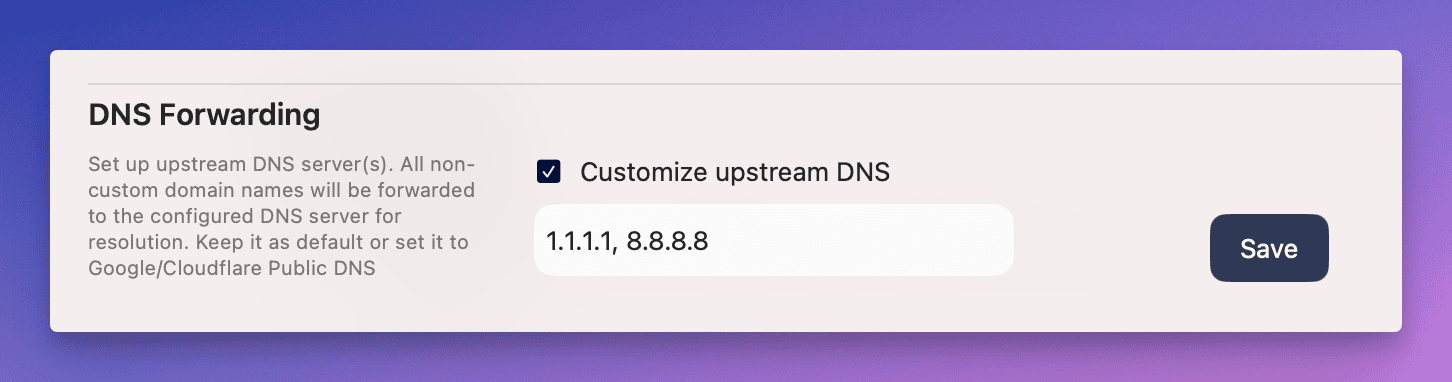 (Ilustração: Localização e interface das configurações de DNS Forwarding no painel do ServBay)
(Ilustração: Localização e interface das configurações de DNS Forwarding no painel do ServBay)
Exemplo de configuração
Veja um exemplo completo utilizando os servidores DNS públicos da Cloudflare (1.1.1.1 e 1.0.0.1) como DNS upstream do ServBay:
- Abra o aplicativo ServBay.
- Vá até
Configurações->DNS Forwarding. - Marque a opção
Personalizar DNS upstream. - No campo, insira:
1.1.1.1, 1.0.0.11 - Clique em
Salvarna parte inferior da página. - Vá até
Pacotes, localizednsmasqe clique no botão de reiniciar.
Observações importantes
- Certifique-se de que os servidores DNS são acessíveis e rápidos: Antes de configurar, use comandos como
ping,nslookupoudigpara testar se os DNS informados estão disponíveis e possuem boa latência. Um DNS upstream lento ou fora do ar pode prejudicar o funcionamento do ServBay e sua experiência de desenvolvimento. - Formato de entrada: IPs múltiplos devem ser separados por vírgula ( , ), e o formato dos endereços deve ser correto. Evite espaços extras (exceto se o próprio ServBay permitir ou exigir).
- Aplicação das alterações: Sempre reinicie o serviço DNS (
dnsmasq) ou o próprio ServBay após salvar as mudanças para garantir que a nova configuração entrou em vigor. - Resolução de domínios locais: A customização do DNS upstream afeta apenas domínios que o ServBay não pode resolver localmente. Os domínios locais (tipo
.servbay.demo,.teste outros sufixos personalizados) continuam sendo resolvidos prioritariamente pelo próprio ServBay, sem encaminhamento para o upstream.
Como verificar se a configuração de DNS personalizado está funcionando?
Após a configuração, você pode validar se o ServBay está utilizando o DNS upstream informado da seguinte forma:
- Via terminal: Abra o app “Terminal” do macOS.
- Use o comando
digpara consultar um domínio externo (ex:google.com), apontando explicitamente para o DNS local do ServBay (127.0.0.1oulocalhost):bashdig google.com @127.0.0.11 - No resultado, a linha
SERVER:deve mostrar127.0.0.1, indicando que a consulta foi encaminhada ao DNS local do ServBay. - Para confirmar que o ServBay realmente usou o seu DNS upstream, o método mais confiável é checar os logs do serviço DNS (
dnsmasq). Esses registros normalmente listam as consultas recebidas e para qual servidor upstream foram encaminhadas. O painel do ServBay pode oferecer acesso a esses logs, ou você pode localizar manualmente o arquivo de logs do dnsmasq (o caminho exato depende da instalação do ServBay). - Outra alternativa é usar um programa de captura de rede (como Wireshark ou tcpdump) para monitorar o tráfego local. Com o filtro adequado para o IP do seu DNS upstream nas portas UDP ou TCP 53, execute o comando
dig google.com @127.0.0.1e observe se há tráfego gerado para aqueles servidores.
Observação: O comando dig sozinho nem sempre revela qual servidor upstream foi utilizado pelo ServBay. Usar os logs internos do ServBay ou monitorar o tráfego de rede são métodos mais confiáveis de verificação.
Perguntas Frequentes (FAQ)
Pergunta: Configurei o DNS upstream personalizado, mas ainda não consigo acessar alguns sites. O que faço?
Resposta: Primeiramente, confira se digitou corretamente os IPs dos servidores DNS e se eles estão acessíveis (
pingajuda a testar). Confirme que clicou em “Salvar” e reiniciou o DNS do ServBay (dnsmasq) ou o próprio ServBay. Persistindo o problema, a rede pode estar bloqueando o acesso aos DNS externos, ou pode haver conflito entre domínios locais e externos. Verifique os logs do ServBay para mais detalhes.Pergunta: Posso usar IPv6 como DNS upstream?
Resposta: Sim, geralmente a funcionalidade de DNS Forwarding do ServBay aceita endereços IPv6 como servidores upstream. Digite o endereço IPv6 corretamente e use vírgula para separar de outros IPs.
Pergunta: É seguro usar servidores DNS públicos?
Resposta: A maioria dos DNS públicos populares (como 1.1.1.1 da Cloudflare, 8.8.8.8 do Google, 9.9.9.9 do Quad9) são amplamente utilizados e considerados seguros e confiáveis, comumente oferecendo mais privacidade e melhor performance do que os DNS de ISPs. Ainda assim, confira políticas de privacidade e confiabilidade do serviço escolhido.
Pergunta: DNS upstream personalizado afeta a resolução dos domínios locais do ServBay?
Resposta: Não. O ServBay sempre prioriza a resolução dos domínios configurados localmente (ex.:
.servbay.demo, sufixos customizados) nas “Sites” (Websites). Só consultas de domínios não locais são encaminhadas para o upstream.
Conclusão
A interface intuitiva do ServBay facilita a configuração de servidores DNS upstream personalizados. Com isso, você pode aprimorar o desempenho e a velocidade do ambiente de desenvolvimento local, aumentar a privacidade e adaptar melhor sua configuração de rede. Siga o passo a passo deste guia para otimizar as resoluções DNS do ServBay de acordo com as suas necessidades e garantir uma experiência de desenvolvimento local mais fluida e eficiente. Não esqueça de salvar e reiniciar os serviços após qualquer alteração para que tudo funcione corretamente.

